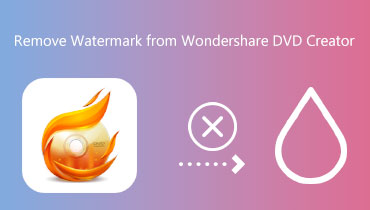Vesileiman poistaminen valokuvasta: iPhone, Android ja PC
Valokuvia sisällytetään jatkuvasti papereihin, jotta käsitteistämme tulee avoimempia lukijoille. Toisaalta lainatut valokuvat ovat usein muiden tahojen luomia teoksia, joihin on liitetty lähteen tunnistava vesileima. Emme myöskään voi kiistää sitä tosiasiaa, että vesileimat ovat melko ärsyttäviä. Tästä syystä sillä on yleinen kuvanlaatu. Olemme kehittäneet ratkaisun tähän ongelmaan tässä viestissä. Sinä pystyt poista vesileima valokuvista verkossa ja mobiililaitteissa.
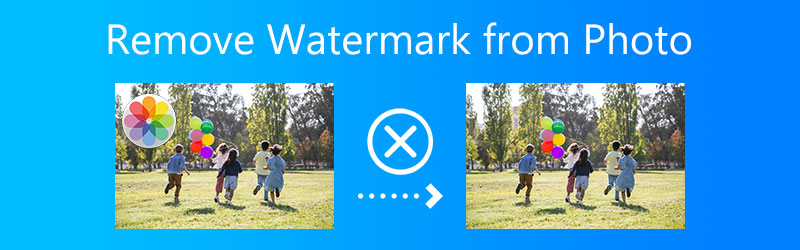

Osa 1: Vesileiman poistaminen Photo Onlinesta
1. Ilmainen vesileimanpoistoaine verkossa
Ilmainen vesileimanpoistoaine verkossa on ensimmäinen tässä harkittavien kohteiden luettelossa. Tämä sovellus luo suuren määrän online-palveluita ja -työkaluja, jotka ovat saatavilla, mutta joissain tapauksissa vaihtelevalla menestyksellä. Kuvan vesileimanpoistoaine on kuitenkin luotettava pieni ohjelmisto, joka pelastaa sinut tukosta, kun tarvitset sitä. Jos sinulla on vesileima, joka on poistettava, sinun tulee tarkistaa Free Watermark Remover Online -sovellus, koska se voi vain auttaa sinua.
Laitteen käyttö on helppoa. Sinun tarvitsee vain lähettää valokuvasi sen palveluun, ja sitten se tuo sinut editorille. JPEG ja PNG ovat joitain tällä sivustolla tuetuimmista kuvaformaateista. Tukea on myös monille muille kuvaformaateille.
Vaihe 1: Aloita siirtymällä selaimesi hakukenttään ja kirjoittamalla Free Watermark Remover Online. Valitse lopuksi Lataa kuva -vaihtoehto ensisijaisessa käyttökokemuksessa ja lataa kuva, josta haluat poistaa vesileiman.
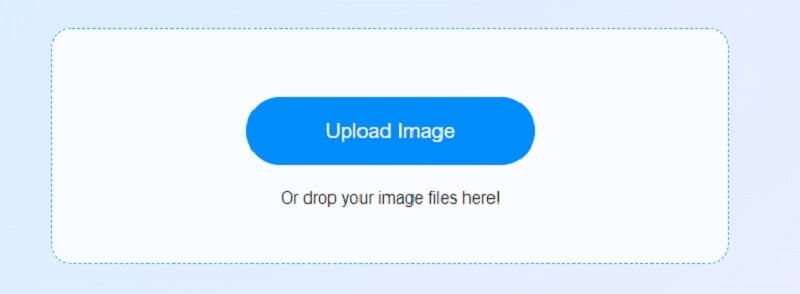
Vaihe 2: Poista vesileima kuvasta valitsemallasi poistotekniikalla. Monikulmio, Lasso ja Brush ovat kaikki saatavilla olevat vaihtoehdot. Sen jälkeen sinun on palattava ja piirrettävä kuvassasi olevaa vesileima-aluetta. Napsauttamalla Poista vaihtoehto on viimeinen vaihe. Huomaat, että merkki on poistettu valokuvasta.
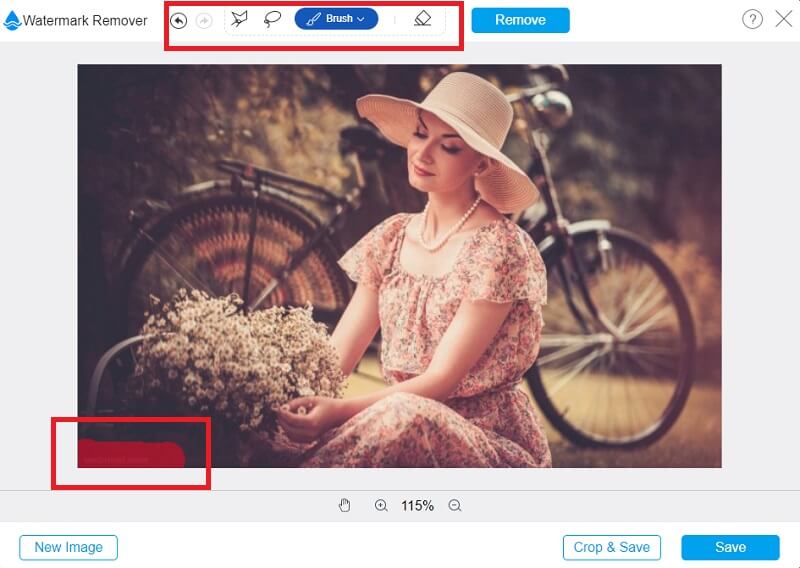
Vaihe 3: Kun olet lopettanut muokkauksen, napsauta Tallentaa tallentaaksesi työsi tietokoneellesi tai muulle tallennuslaitteelle. Siinä kaikki!
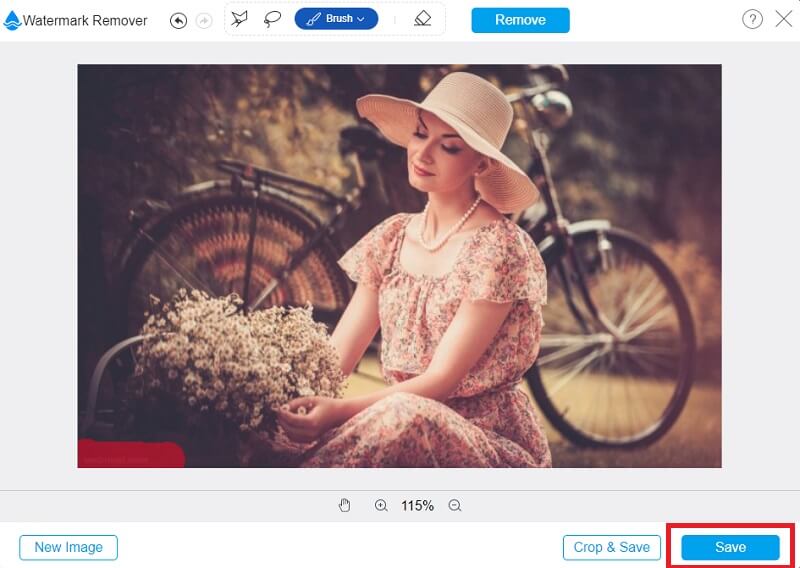
2. PixlR
Voit myös käyttää toista ohjelmaa PixlR poistaaksesi valokuviin asetetun vesileiman. PixlR on avoimen lähdekoodin online-kuvankäsittelyohjelma, jota voidaan käyttää ja käyttää milloin tahansa. Tämä verkkotyökalu hyödyttää enemmän kuin vain kuvien vaihtamista kaikilla mahdollisilla tavoilla. Lisäksi sen avulla voit poistaa kuviisi aiemmin lisätyt vesileimat. Voit käyttää tätä vesileiman poistotyökalua useiden kuvatyyppien kanssa. Sen käyttäjäystävällisen suunnittelun ansiosta vesileima poistetaan PixlR:stä muutamalla hiiren napsautuksella. Voit myös käyttää tätä ohjelmistoa useissa mobiililaitteissa.
Vaihe 1: Käynnistä haluamasi kuvankäsittelyohjelma, jonka pitäisi olla PixlR. Aloita valokuvasi lataaminen palvelimelle napsauttamalla Avaa kuva -painiketta. Kun lataat valokuvan, sinulla on myös mahdollisuus käyttää URL-osoitetta.
Vaihe 2: paina Klooni leima -painiketta valinnan jälkeen Retusoida vaihtoehto. Voit poistaa merkin valokuvasta napsauttamalla ja vetämällä sitä.
Vaihe 3: Jos valitset Tallentaa vaihtoehto, se tallentaa juuri ottamasi valokuvan laitteellesi. Tässä vaiheessa valitset valokuvan laadun ja koon.
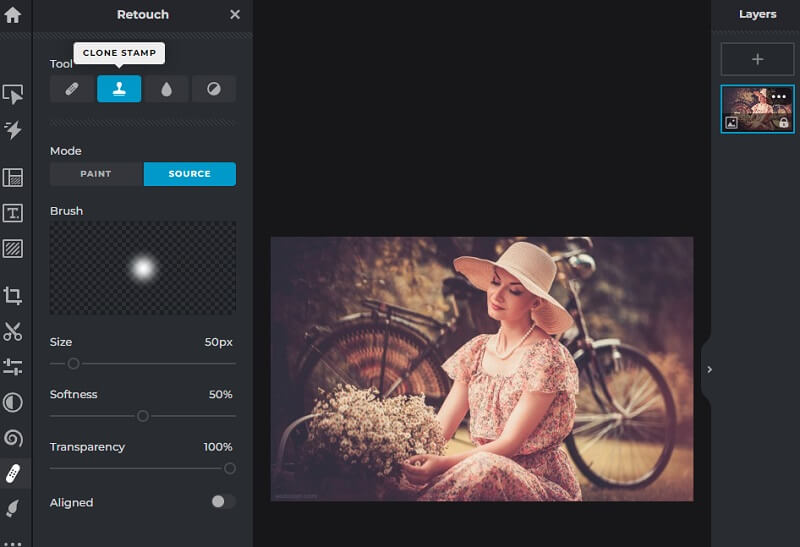
3. Photoshop
Oletetaan, että olet edelleen tyytymätön tulokseen. Siinä tapauksessa voit käyttää Adobe Photoshopia vesileimien poistamiseen valokuvistasi. Edes Adoben kanssa ei ole haastavaa poistaa perusvesileimoja. Oletetaan kuitenkin, että se loi vesileiman monimutkaisilla tehosteilla. Siinä tapauksessa sinun on käytettävä jonkin aikaa vesileiman taustan korjaamiseen. Voit tehdä sen, mutta se vaatii jonkin verran vaivaa.
Vaihe 1: Voit poistaa vesileiman avaamalla kuvan Photoshopissa. Valita Taikasauva työkalu ja paina CTRL & + -symboli zoomata kuvan vesileima-alueelle. Valitse vesileiman tietoalue, jonka haluat poistaa käyttämällä Taikasauva työkalu.
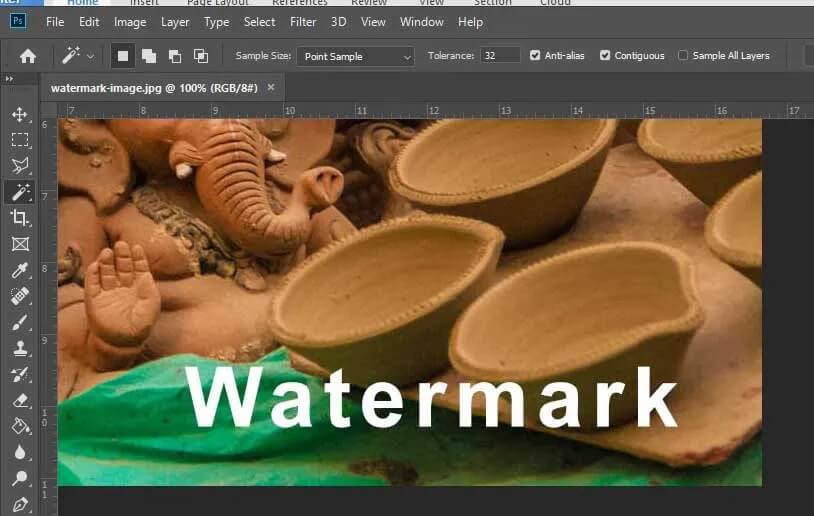
Vaihe 2: Kun valitset vesileima-alueen, napsauta Muokkaa Valitse valikosta. Lopuksi valitse Laajentaa. Säädä Laajenna valinta 5 pikseliin vasta avatussa valintaikkunassa ja paina OK.
Vaihe 3: Käytämme Photoshopia Sisältötietoinen täyttö toiminto poistaa ei-toivottu esine. Klikkaa Sisältötietoinen täyttö -painiketta Muokkaa. Näet tulokset kohdassa Sisältötietoinen täyttö Ikkuna, joka on päivitetty poistamaan vesileiman automaattisesti. Vesileima on poistettu onnistuneesti.
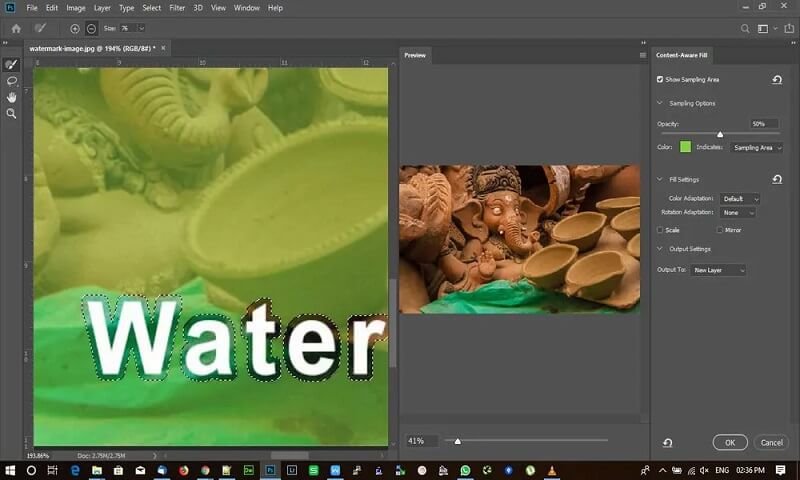
4. Poista ja vesileima
Helppokäyttöinen Poista ja lisää vesileima -sovellus on saatavilla Android-käyttöjärjestelmän käyttäjille, ja sen avulla voit poistaa vesileiman valokuvista. Se tarjoaa kaksi vaihtoehtoa vesileiman poistamiseen, joista ensimmäinen on interpoloida sen ympärillä olevat pikselit ja toinen on leikata alue vesileiman paikan ulkopuolella.
Vaihe 1: Sovelluksen voi ostaa Google Play Kaupasta ja ladata käyttäjän älypuhelimeen.
Vaihe 2: Aloita ohjelman käyttö. Napauta Valitse Video ja Poista logo -painiketta pyydettäessä ja valitse sitten video, jota haluat käyttää näkyviin tulevasta valintavalikosta. Aseta sormesi minne tahansa logon lähelle ja tee valinta siellä.
Vaihe 3: Voit pitää tiedoston itsellesi tai jakaa sen napautettuasi Tallentaa -painiketta ja anna prosessin valmistua jonkin aikaa.
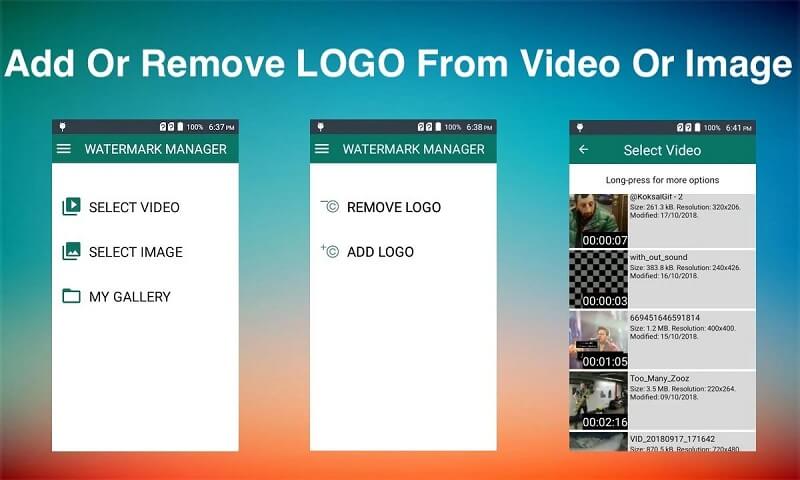
Osa 2: Vertailukaavio
- ominaisuudet
- Käyttöliittymä on helppo
- Siinä on muokkaustyökalut
- Sen hyväksyvät Mac- ja Windows-laitteet
| Ilmainen vesileimanpoistoaine verkossa | Pixlr | Adobe Photoshop | Poista ja lisää vesileima |
Osa 3: Usein kysytyt kysymykset vesileimojen poistamisesta valokuvasta
Onko Pixlr:n käyttö ilmaista PC:llä?
Tämä sovellus ei maksa mitään. Jos rekisteröidyt Pixlr-tiliin, voit käyttää monia muita tehosteita, jotka eivät maksa mitään.
Onko Photoshop sopiva ohjelma?
Photoshop on erinomaisin päätös, jonka voit tehdä, jos haluat pikselitason erinomaisuutta valokuvissasi.
Voinko poistaa vesileiman iPhone-kuvistani?
Voit käyttää ilmaista vesileimanpoistolaitetta verkossa. Se on oikein. Koska kyseessä on Internet-ratkaisu, sinun ei tarvitse asentaa ohjelmaa valokuvaasi olevan vesileiman poistamiseksi.
Johtopäätökset
Nyt tiedät vastauksen! Tässä päivässä ja iässä, vesileimojen poistaminen valokuvista ei ole koskaan ollut yksinkertainen tehtävä. Sinun tarvitsee vain varmistaa, että käytät oikeaa vesileiman poistoa päässäsi. Voit valita sovelluksen yläreunasta.